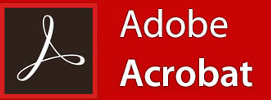Редактирование PDF
Кроме создания файлов pdf, программа Adobe Acrobat Reader имеет широкие возможности по редактированию текста. К главным функциям редактирования относятся операции связанные со вставкой, удалением или перемещением текста. Также немаловажную роль во время редактирования, является возможность создать систему позволяющую управлять навигацией в PDF документе. Все работа, связанная с редактированием осуществляется во всплывающем меню "Документ". Здесь у пользователя имеется возможность вставлять страницы в любые места активного документа из другого PDF документа в Adobe Acrobat Reader.
Предусмотрена операция извлечения страницы из текущего документа. Такая функция востребована в тех случаях, когда пользователю необходимо разбить текущий файл на несколько других. Функции обрезания и удаления страниц позволяют пользователю удалить ненужные страницы из активного файла или обрезать часть страниц. После того как созданный текст в Adobe Acrobat Reader будет отформатирован, во многих случаях существует нужно создать систему навигации.
Создание навигации по закладкам в Adobe Acrobat Reader
На панели навигации расположенной с левой стороны окна программы находится пункт "Иконка". В любом PDF файле Иконки заполнены. Здесь отображаются весь файл в уменьшенном масштабе, из-за чего обеспечивается поиск по страницам открытого документа. Если PDF-документ был только что создан, тогда в нём нет системы поиска и пункт меню “Закладка” не содержит навигационных полей. Для того чтобы их сделать в Adobe Acrobat Reader, нужно нажать кнопку “Создать новую закладку”. После этого отобразится поле, которое будет содержать название закладки по умолчанию. Это поле нужно переименовать на необходимое пользователю.
Для переименования делают двойной клик мышью в поле, и водят новое название. Процедуру повторяют до тех пор, пока не будет заполнено название всех закладок в Adobe Acrobat Reader. Если она была поставлена не в том месте, где надо, её удаляют посредством кнопки "Удалить выбранные закладки". В окне "Свойства закладки" можно поменять шрифт и его цвет. Для вызова данного окна необходимо кликнуть правой кнопкой мыши по ней, в результате чего откроется контекстное меню и в нём выбрать пункт подменю “Свойства”.
Создание навигации с помощью ссылок в Adobe Acrobat Reader
Поиск с помощью этого способа напоминает перемещение по ссылкам на интернет страницах. Для её создания первоначально нужно нажать иконку “Ссылка”. Затем мышкой выделяется тот участок текста, с которого будет идти переход. После этого программа Adobe Acrobat Reader выведет окно, в котором можно изменить разные параметры. Выбрав нужные опции, пользователь, не закрывая открытого окна должен переместиться в заданный участок текста, на который будет ссылаться поиск. Отметка этого участка текста происходит посредством кнопки “Настроить ссылку”.